在电脑中怎么改变Windows Update自动更新设置?
许多经常使用windows的小伙伴都发现电脑会自动更新,但是更新的时候很浪费时间,而且还会更新失败,如果我们想在电脑上更改自动更新设置应该如何操作呢?今天,小编就教大家在电脑中怎么改变Windows Update自动更新设置。
具体如下:
1. 我们首先在桌面上点击左下角的【开始】,之后在列表中点击【控制面板】,如图。
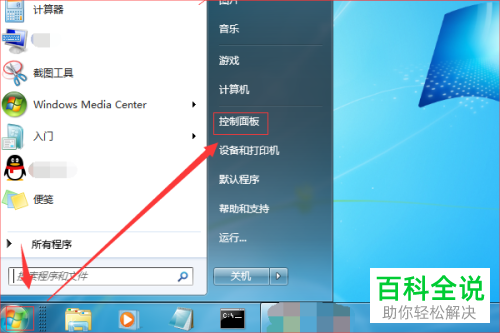
2. 然后在控制面板窗口中点击查看方式右侧的【类别】,然后在列表中点击【大图标】,如图。
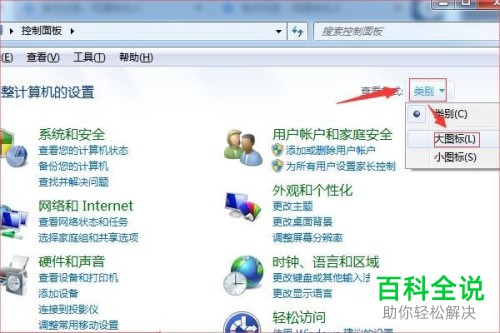
3. 之后在界面中点击【Windows Update】,如图。

4. 然后在左侧的列表中点击【更改设置】,如图。
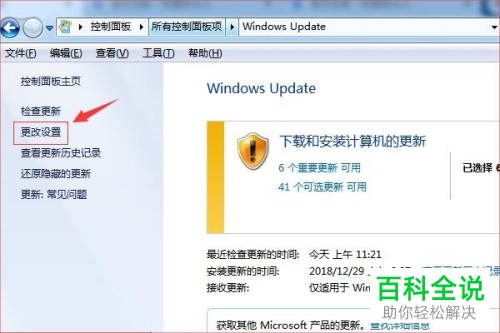
5. 之后我们在“重要更新”栏中,选择Windows安装更新的方法,如图。

6. 我们选择自动安装更新之后,可以选择自动安装的时间,之后可以根据需要设置推荐设置和谁可以安装更新,之后点击右下角的【确定】,如图。

7. 如果我们选择的是“下载更新,但是让我选择是否安装更新”,我们可以发现更新的时间选项是灰色的不可以选择,根据需求设置推荐更新和谁可以安装更新,完成之后点击【确定】,以后我们在更新下载完成之后,就会弹出是否安装的提示,如图。
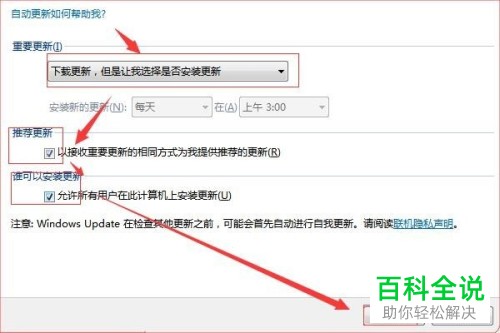
8. 如果我们选择的是“检查更新,但是让我洗择是否下载和安装更新”时,跟上一步骤的操作相同,只是系统自动检查更新,当发现有更新时,就会弹出是否更新的提示,如图。

9. 如果我们选择的是“从不检查更新(不推荐)”时,就是在我们的电脑上关闭了Windows Update,如图。

以上就是小编教大家在电脑中怎么改变Windows Update自动更新设置的方法,希望可以帮到大家。
赞 (0)

